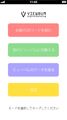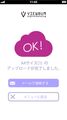VIEWBUM |
| この情報はストアのものより古い可能性がございます。 | ||||
| 価格 | 無料 | ダウンロード |
||
|---|---|---|---|---|
| ジャンル | ビジネス | |||
サイズ | 7.1MB | |||
| 開発者 | Nakabayashi Co.,Ltd. | |||
| 順位 |
| |||
| リリース日 | 2012-10-24 03:59:01 | 評価 | 評価が取得できませんでした。 | |
| 互換性 | iOS 6.0以降が必要です。 iPhone、iPad および iPod touch 対応。 | |||
ビューバムは、ビューバムに貼ったお気に入りの写真に、専用アプリを使ってiPhone内の複数の画像や動画をリンクさせて一緒に保存できる、新しいコンセプトのフォトアルバムです。
また、離れた土地に住む人にビューバムを郵送して、リンクしたデータはDROPBOXを介して送信
する事で、アルバムのシーンの臨場感を贈る人にプレゼントする事ができます。
※このアプリの機能を利用するには、ナカバヤシの「ビューバム(A4サイズ/スクエアサイズ/ミニサイズ)」が必要となります。最寄のナカバヤシ商品取扱店でお買い求めください。
===============================================================
[特徴]
1、ビューバムの台紙に印刷されたQRコードにiPhone内の複数の画像データをリンクできます。
2、台紙のQRコードには動画データもリンクできます。
3、台紙のQRコードにはその場で撮影した画像データもリンクできます。
4、ビューバムに付属している識別コードシールをアプリに認識させると、ビューバムの中の写真がインデックス表示され、ビューバムを開かなくても中の写真を検索できます。
5、アプリの「写真からアルバムを探す」ページから、探している対象の写真がリンクさせてあるビューバムを簡単に検索ができます。
6、ビューバムにリンクした動画と写真を離れた土地に住む人にDROPBOXを介して送信する事が
でき、動画と写真をダウンロードしたiPhoneを郵送したビューバムのQRコードにかざすと、リンク
送り主が設定した通りに動画と画像が再生されます。
[使用方法]
①ビューバムに写真をとじる
1、印刷したお気に入りの写真を台紙に貼付けます。
(QRコードの上に写真を貼付けないでください)
②写真に複数の画像や動画を紐付ける
アプリを起動するとQRコードを読み取るページが開きます。
1、リンクさせたい対象の写真から一番近いQRコードを読み取ります。
2、読取りに成功すると、「写真または動画を撮る」と「ファイルから選択する」というボタンが表示されます。
3、「ファイルから選択する」をタップし、カメラロールを起動します。
4、カメラロールより、リンクさせたい画像や動画を選択します。
(リンクさせたいデータが複数ある場合は、再度「ファイルから選択する」からデータを選択します)
5、リンクさせ終わったら「QRコード読取に戻る」をタップし、終了します。
■その場で撮影した画像•動画をリンクさせる場合
1、QRコードの読取り成功後、「画像または動画を撮る」をタップしてカメラを起動します。
2、画像または動画を撮影し、「使用」をタップします。
3、リンクさせ終わったら「QRコード読取に戻る」をタップし、終了します。
③リンクさせた複数の画像や動画を再生する
1、リンクした対象のQRコードを読取ります。
2、読取りに成功すると、対象のQRコードにリンクした画像•動画が黒枠内にプレビューが表示されます。
3、プレビューの表示をタップすると画像•動画が再生されます。リンクさせた画像•動画が複数ある場合は、フリックすると次のデータが表示されます。
4、動画を再生する場合は、「再生」をタップします。再生を終了する場合は「完了」をタップします。
5、画像•動画の再生が終了したら「QRコード読取に戻る」をタップし、終了します。
④識別コードシールからビューバムにとじた写真を検索する
アプリを起動するとQRコードを読取るページが開きます。
1、ビューバムの表紙部分に貼った識別コードシールのQRコードを読取ります。
2、読取りに成功すると、対象のビューバムにリンクされた画像がインデックス表示されます。
(対象のビューバムにリンクされた最新の画像がインデックス表示されます)
⑤複数のビューバムを使用する場合
1、1冊目には1番の識別コードシール、2冊目には2番、3冊目には3番…と順番通りに識別コードシールを表紙部に貼ってください。
2、2冊目以降のビューバムに画像•動画をリンクさせる時は、必ず、QRコードを読取る画面で識別コードシールのQRコードを読取ったあとで行ってください。
3、2冊目以降のビューバムを閲覧する時は、必ず、QRコードを読取る画面で識別コードシールのQRコードを読取った後に各ページのQRコードを読取ってください。
⑥探している対象の画像がとじてあるビューバムを探す
アプリを起動するとQRコードを読取るページが開き、その下部に「写真からアルバムを探す」が表示されます。
1、「写真からアルバムを探す」をタップし、アプリのカメラロールを起動します。
2、アプリのカメラロールから探している画像•動画を選択すると、画像•動画がリンクしているビューバムの情報が表示されます。
■対象のビューバムを識別コードシールを使って探す
1、「このアルバムを探す」をタップし、QRコードを読取るページが開きます。
2、ビューバムの表紙部分に貼った識別コードシールのQRコードを読取ります。
更新履歴
バグを修正。
また、離れた土地に住む人にビューバムを郵送して、リンクしたデータはDROPBOXを介して送信
する事で、アルバムのシーンの臨場感を贈る人にプレゼントする事ができます。
※このアプリの機能を利用するには、ナカバヤシの「ビューバム(A4サイズ/スクエアサイズ/ミニサイズ)」が必要となります。最寄のナカバヤシ商品取扱店でお買い求めください。
===============================================================
[特徴]
1、ビューバムの台紙に印刷されたQRコードにiPhone内の複数の画像データをリンクできます。
2、台紙のQRコードには動画データもリンクできます。
3、台紙のQRコードにはその場で撮影した画像データもリンクできます。
4、ビューバムに付属している識別コードシールをアプリに認識させると、ビューバムの中の写真がインデックス表示され、ビューバムを開かなくても中の写真を検索できます。
5、アプリの「写真からアルバムを探す」ページから、探している対象の写真がリンクさせてあるビューバムを簡単に検索ができます。
6、ビューバムにリンクした動画と写真を離れた土地に住む人にDROPBOXを介して送信する事が
でき、動画と写真をダウンロードしたiPhoneを郵送したビューバムのQRコードにかざすと、リンク
送り主が設定した通りに動画と画像が再生されます。
[使用方法]
①ビューバムに写真をとじる
1、印刷したお気に入りの写真を台紙に貼付けます。
(QRコードの上に写真を貼付けないでください)
②写真に複数の画像や動画を紐付ける
アプリを起動するとQRコードを読み取るページが開きます。
1、リンクさせたい対象の写真から一番近いQRコードを読み取ります。
2、読取りに成功すると、「写真または動画を撮る」と「ファイルから選択する」というボタンが表示されます。
3、「ファイルから選択する」をタップし、カメラロールを起動します。
4、カメラロールより、リンクさせたい画像や動画を選択します。
(リンクさせたいデータが複数ある場合は、再度「ファイルから選択する」からデータを選択します)
5、リンクさせ終わったら「QRコード読取に戻る」をタップし、終了します。
■その場で撮影した画像•動画をリンクさせる場合
1、QRコードの読取り成功後、「画像または動画を撮る」をタップしてカメラを起動します。
2、画像または動画を撮影し、「使用」をタップします。
3、リンクさせ終わったら「QRコード読取に戻る」をタップし、終了します。
③リンクさせた複数の画像や動画を再生する
1、リンクした対象のQRコードを読取ります。
2、読取りに成功すると、対象のQRコードにリンクした画像•動画が黒枠内にプレビューが表示されます。
3、プレビューの表示をタップすると画像•動画が再生されます。リンクさせた画像•動画が複数ある場合は、フリックすると次のデータが表示されます。
4、動画を再生する場合は、「再生」をタップします。再生を終了する場合は「完了」をタップします。
5、画像•動画の再生が終了したら「QRコード読取に戻る」をタップし、終了します。
④識別コードシールからビューバムにとじた写真を検索する
アプリを起動するとQRコードを読取るページが開きます。
1、ビューバムの表紙部分に貼った識別コードシールのQRコードを読取ります。
2、読取りに成功すると、対象のビューバムにリンクされた画像がインデックス表示されます。
(対象のビューバムにリンクされた最新の画像がインデックス表示されます)
⑤複数のビューバムを使用する場合
1、1冊目には1番の識別コードシール、2冊目には2番、3冊目には3番…と順番通りに識別コードシールを表紙部に貼ってください。
2、2冊目以降のビューバムに画像•動画をリンクさせる時は、必ず、QRコードを読取る画面で識別コードシールのQRコードを読取ったあとで行ってください。
3、2冊目以降のビューバムを閲覧する時は、必ず、QRコードを読取る画面で識別コードシールのQRコードを読取った後に各ページのQRコードを読取ってください。
⑥探している対象の画像がとじてあるビューバムを探す
アプリを起動するとQRコードを読取るページが開き、その下部に「写真からアルバムを探す」が表示されます。
1、「写真からアルバムを探す」をタップし、アプリのカメラロールを起動します。
2、アプリのカメラロールから探している画像•動画を選択すると、画像•動画がリンクしているビューバムの情報が表示されます。
■対象のビューバムを識別コードシールを使って探す
1、「このアルバムを探す」をタップし、QRコードを読取るページが開きます。
2、ビューバムの表紙部分に貼った識別コードシールのQRコードを読取ります。
更新履歴
バグを修正。
ブログパーツ第二弾を公開しました!ホームページでアプリの順位・価格・周辺ランキングをご紹介頂けます。
ブログパーツ第2弾!
アプリの周辺ランキングを表示するブログパーツです。価格・順位共に自動で最新情報に更新されるのでアプリの状態チェックにも最適です。
ランキング圏外の場合でも周辺ランキングの代わりに説明文を表示にするので安心です。
サンプルが気に入りましたら、下に表示されたHTMLタグをそのままページに貼り付けることでご利用頂けます。ただし、一般公開されているページでご使用頂かないと表示されませんのでご注意ください。
幅200px版
幅320px版
Now Loading...

「iPhone & iPad アプリランキング」は、最新かつ詳細なアプリ情報をご紹介しているサイトです。
お探しのアプリに出会えるように様々な切り口でページをご用意しております。
「メニュー」よりぜひアプリ探しにお役立て下さい。
Presents by $$308413110 スマホからのアクセスにはQRコードをご活用ください。 →
Now loading...